Connectiviteit met probleemoplossing in een draadloos LAN-netwerk
Downloadopties
Inclusief taalgebruik
De documentatie van dit product is waar mogelijk geschreven met inclusief taalgebruik. Inclusief taalgebruik wordt in deze documentatie gedefinieerd als taal die geen discriminatie op basis van leeftijd, handicap, gender, etniciteit, seksuele oriëntatie, sociaaleconomische status of combinaties hiervan weerspiegelt. In deze documentatie kunnen uitzonderingen voorkomen vanwege bewoordingen die in de gebruikersinterfaces van de productsoftware zijn gecodeerd, die op het taalgebruik in de RFP-documentatie zijn gebaseerd of die worden gebruikt in een product van een externe partij waarnaar wordt verwezen. Lees meer over hoe Cisco gebruikmaakt van inclusief taalgebruik.
Over deze vertaling
Cisco heeft dit document vertaald via een combinatie van machine- en menselijke technologie om onze gebruikers wereldwijd ondersteuningscontent te bieden in hun eigen taal. Houd er rekening mee dat zelfs de beste machinevertaling niet net zo nauwkeurig is als die van een professionele vertaler. Cisco Systems, Inc. is niet aansprakelijk voor de nauwkeurigheid van deze vertalingen en raadt aan altijd het oorspronkelijke Engelstalige document (link) te raadplegen.
Inhoud
Inleiding
In dit document worden de meest voorkomende connectiviteitsproblemen beschreven op het gebied van configuratie, interferentie en kabel in een draadloos netwerk.
Voorwaarden
Vereisten
Cisco Aironet-apparatuur werkt het best wanneer u alle onderdelen laadt met de meest recente versie van de software.
Upgrade naar de nieuwste versies van de software aan het begin van het probleemoplossingsproces.
U kunt de nieuwste software en stuurprogramma's downloaden van de pagina Cisco Software Download.
Dit document vult de informatie in .
Gebruikte componenten
Dit document is niet beperkt tot specifieke software- en hardware-versies.
De informatie in dit document is gebaseerd op de apparaten in een specifieke laboratoriumomgeving. Alle apparaten die in dit document worden beschreven, hadden een opgeschoonde (standaard)configuratie. Als uw netwerk live is, moet u zorgen dat u de potentiële impact van elke opdracht begrijpt.
Conventies
Zie voor meer informatie over documentconventies.
Basis connectiviteitsproblemen
Console-verbinding
Gebruik een straight-through DB-9 male/vrouwelijke kabel voor consoleverbinding.
In een terminalprogramma zoals Microsoft HyperTerminal stelt u de sessie in op:
-
9600 baud
-
8 gegevensbits
-
Geen pariteit
-
1 stopbit
-
Xon/Xoff-stroomregeling
Indien de stroomregeling Xon/Xoff niet werkt, gebruik dan de stroomregeling: Geen.
Kabel
Als u intermitterende connectiviteit of connectiviteit met fouten hebt, is er een mogelijkheid dat de kabellengte groter is dan de aanbevolen Ethernet-segmentlengte.
Overschrijd de lengte van de Ethernet-kabel niet die in deze tabel wordt aanbevolen:
| Kabeltype | Lengte |
|---|---|
| Coax 10BASE-2 switch | 185 meter/607 voet |
| Categorie 5 10BASE-T | 100 meter/328 voet |
Als de afstand van de switch de aanbevolen segmentlengte overschrijdt, gebruikt u een glasvezel of draadloze hop, zoals een repeater.
Er treedt interferentie op wanneer u een netwerkkabel in de buurt van hoogspanningsapparatuur gebruikt. Deze interferentie is vooral gebruikelijk wanneer u de kabels in magazijnen en fabrieken laat lopen.
Wanneer u interferentie vanwege kabellengte hebt, en een kabelmeetapparaat een positief resultaat toont, gebruikt u het kabelmeetapparaat alleen om een onderbreking in de kabel te vinden.
Om de aanwezigheid van een kabelprobleem te verifiëren, test u de aansluiting op het toegangspunt (AP) of overbrugt u met een kortere kabel. Controleer vervolgens of het probleem zich nog steeds voordoet.
Optimalisatie van radiovoeding
Wanneer u het toegangspunt installeert en de bijbehorende clients te dicht bij elkaar staan, wordt de verbinding tussen de clients en het toegangspunt soms verbroken. Dit probleem kan op de volgende twee manieren worden opgelost:
-
Houd de clients uit de buurt van het toegangspunt.
-
Verminder het vermogen van het toegangspunt.
Radiointerferentie
U moet een site-enquête uitvoeren om een draadloos netwerk te installeren. Het locatieonderzoek uitvoeren op de feitelijke locatie onder normale omstandigheden met alle inventaris aanwezig.
Zo'n onderzoek is cruciaal omdat het radiofrequentie (RF) gedrag varieert met de fysieke eigenschappen van de site, en u kunt het gedrag niet nauwkeurig voorspellen zonder een site-onderzoek.
U kunt intermitterende connectiviteit op bepaalde gebieden en tijdens bepaalde omgevingsomstandigheden onder ogen zien.
Als u een clientadapter op een pc gebruikt met het Aironet Client Utility (ACU) of het Aironet Desktop Utility (ADU), voert u, om de signaalsterkte te controleren, de optie Site Survey in ACU uit.
Vergeet niet dat bouwmaterialen, zoals staal en hout, RF-energie absorberen, net als voorwerpen met water inhoud.
Overweeg interferentie van apparaten zoals magnetronovens en draadloze telefoons wanneer u APs plaatst.
Dit venster is een voorbeeld van de signaalsterktetest:
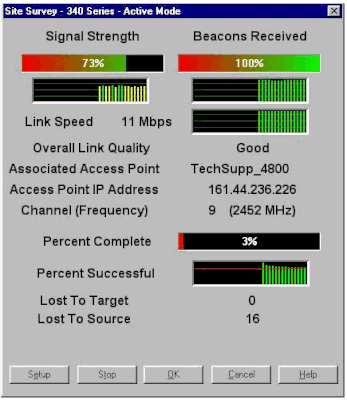
Voer de dragertest uit om activiteit in het RF-spectrum te zien. De dragertest is beschikbaar op bruggen. Met de test kunt u het radiospectrum bekijken. Dit voorbeeld toont de draagbaarheidstest op de BR500:
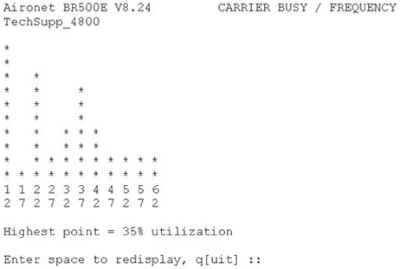
De getallen 12, 17, etc. vertegenwoordigen de 11 frequenties die de brug gebruikt. 12 staat bijvoorbeeld voor de frequentie 2412 MHz. De asterisken (*) geven de activiteit op elke frequentie aan.
Kies waar mogelijk de frequentie met de minste activiteit om de kans op interferentie te verkleinen.
IP-adrestoewijzing
Als u het toegangspunt of de brug niet kunt pingen, controleert u de IP-adressen die zijn toegewezen aan de adapter voor het toegangspunt, de brug en de client. Zorg ervoor dat ze in hetzelfde subnetje staan.
Als het IP-adres van het toegangspunt bijvoorbeeld 10.12.60.5 is met een masker van 255.255.255.0, controleert u of het IP-adres van de clientadapter gelijk is aan 10.12.60.X met een masker van 255.255.255.0.
Herinner dat AP en de brug Layer 2 apparaten zijn. Als u twee of meer netwerken nodig hebt, zorg ervoor dat u een router op het netwerk hebt.
Effect van Loopback-interfaces op AP’s
Aironet AP’s en bruggen ondersteunen de configuratie van loopback interfaces niet.
Alhoewel de opdrachtregelinterface (CLI) u in staat stelt een loopback-interface te maken, vermijdt u de configuratie van loopback-interfaces op AP’s en bruggen.
De reden is dat een loopback interfaceconfiguratie een Inter-AP Protocol General Information (IAPP GENINFO) storm op uw netwerk kan genereren, die kan resulteren in een hoog CPU-gebruik op het AP.
Dit kan de prestaties van het toegangspunt drastisch vertragen en in sommige gevallen het netwerkverkeer volledig verstoren.
De configuratie van loopback interfaces op AP’s of bruggen kan ook geheugentoewijzingsfouten veroorzaken.
Raadpleeg het gedeelte Access points Do Not Support Loopback Interface van Releaseopmerkingen voor Cisco Aironet access points voor Cisco IOS® release 12.3(7)JA2 voor meer informatie.
Geen afbeelding in AP-Flash
In sommige gevallen, als de AP flitser volledig wordt gewist, heeft AP geen Cisco IOS® beeld aan laars en wordt geplakt in ap: prompt wijze.
Als u het toegangspunt in deze situatie wilt herstellen, laadt u een nieuw Cisco IOS®-image op het toegangspunt.
Raadpleeg de instructies in het gedeelte Use the CLI (Gebruik de CLI) van de Cisco IOS-softwareconfiguratiegids voor Cisco Aironet access points.
Opstartproblemen met het toegangspunt
In sommige gevallen kan het toegangspunt niet volledig worden opgestart. Deze fout kan optreden als de firmware op het toegangspunt beschadigd is.
Om dit probleem op te lossen, installeert u de firmware opnieuw op het toegangspunt. Herlaad het AP-beeld om de firmware opnieuw te installeren.
Raadpleeg de instructies in het gedeelte Use the CLI van de Cisco IOS® Software Configuration Guide for Cisco Aironet Access points om de firmware te herladen.
Problemen met de energiebron van het toegangspunt
Als een AP een power injector gebruikt als energiebron, wordt in sommige gevallen deze foutmelding weergegeven door het AP:
%CDP_PD-2-POWER_LOW: All radios disabled - LOW_POWER_CLASSIC inline
Dit bericht geeft aan dat het toegangspunt zich in de energiebesparende modus bevindt terwijl alle radio's zijn uitgeschakeld, en detecteert een Cisco-switch die niet voldoende stroom aan het toegangspunt kan leveren.
Hoewel de stroominjector, die voldoende stroom kan leveren, is aangesloten op het toegangspunt, geeft het toegangspunt nog steeds een foutmelding "LOW POWER" weer en worden de radio's uitgeschakeld.
Daarom blijft het toegangspunt in de spaarstand staan.
Een mogelijke oorzaak van dit probleem is dat het toegangspunt de functie Intelligent Power Management ondersteunt.
De functie Intelligent Power Management maakt gebruik van Cisco Discovery Protocol (CDP) zodat aangedreven apparaten, zoals een AP, met een Cisco-switch kunnen onderhandelen over voldoende voeding.
Het toegangspunt ondersteunt de functie Intelligent Power Management. Als resultaat van de onderhandelingen over de stroomvoorziening gaat het toegangspunt over op de volledige stroomvoorziening of blijft het in de spaarstand staan terwijl de radio is uitgeschakeld.
In dit geval is het toegangspunt mogelijk verbonden met een switch die het toegangspunt niet de benodigde stroom kan leveren.
Daarom geeft de energieinjector, ook al is deze aangesloten op het toegangspunt dat deze Intelligent Power-beheerfunctie gebruikt, prioriteit aan de CDP-informatie om te bepalen of de switch de stroom kan leveren.
Zodra de AP via CDP weet dat de switch niet voldoende stroom levert, schakelt hij de radio uit en blijft hij in de energiebesparende modus.
De oplossing voor dit probleem is om de AP te vertellen de CDP informatie voor de macht te negeren. Telnet in de AP's om dit uit te voeren. Geef deze opdrachten uit om de AP's in staat te stellen de power injector te gebruiken:
-
power inline onderhandeling prestandard bron
-
power inline onderhandelingsinjector H.H.H
Met de opdracht Inline Power Onderhandeling configureren van de Cisco Aironet 1130AG of 1240AG Series AP om te werken met een latere versie van switch-software die geen ondersteuning biedt voor de energieonderhandelingen van Cisco Intelligent Power Management.
Het gedeelte van de opdracht met de standaardbron specificeert dat de Cisco-switch een latere versie van software uitvoert die geen onderhandelingen over Intelligent Power Management ondersteunt, maar wel voldoende voeding aan het toegangspunt kan leveren.
Het injector H.H.H deel van de opdracht geeft aan dat een power injector de AP van stroom voorziet en dat de AP verbinding maakt met een nieuwe switch poort met het aangegeven MAC adres (H.H.H).
Voer het MAC-adres (in xxxx.xxxx.xxxx hexadecimaal formaat) in van de nieuwe switch-poort waarop de voedingsinjector is aangesloten.
Deze opdracht mag alleen worden gebruikt wanneer u een AP en een power injector naar een andere switch poort verplaatst.
De AP kan worden gevoed vanuit de 48-VDC voedingsmodule of vanuit een inline voedingsbron. AP ondersteunt deze functies voor inline krachtbronnen:
-
Standaard IEEE 802.3af-voeding
-
Cisco prestandard Power over Ethernet (PoE) protocol
-
Cisco intelligent energiebeheer
Voor volledige werking van het toegangspunt is 12,95 W voeding nodig. De voedingsmodule en de Aironet-injectoren zijn in staat om de benodigde stroom voor volledige werking te leveren, maar sommige inline-energiebronnen kunnen niet 12,95 W leveren.
Ook kunnen sommige hoogspanningsbronnen niet 12,95 W vermogen leveren aan alle poorten tegelijk.
Gebruik van kanalen die elkaar niet overlappen
Wanneer u meerdere AP’s in een draadloos LAN (WLAN) hebt, zorg er dan voor dat de kanalen die door de aangrenzende AP’s worden gebruikt, niet elkaar overlappen. Non-overlapping kanalen zijn frequentiebanden die geen frequentie hebben die gemeenschappelijk is voor de andere kanalen.
In het 2,4-GHz bereik zijn er bijvoorbeeld drie kanalen die elkaar niet overlappen (kanalen 1, 6 en 11). Daarom kunt u, wanneer u secundaire AP opstelt om de radiodekking uit te breiden, gebruiken:
-
Kanaal 1 voor de eerste AP
-
Kanaal 6 voor de volgende aangrenzende AP
-
Kanaal 11 voor de derde AP
Dan kunt u beginnen met kanaal 1.
Als u kanalen gebruikt die elkaar overlappen, kan RF-interferentie optreden. Dit leidt tot connectiviteitsproblemen en resulteert in een slechte doorvoersnelheid.
Raadpleeg voor meer informatie over RF-interferentie.
Cisco IOS®-upgrade
Wanneer u Cisco IOS® op een AP upgradt van een vorige versie naar 12.3(7)JA3, is het meest voorkomende probleem dat de client niet goed wordt geverifieerd. Dit komt doordat de Service Set identifier (SSID) niet meer op de radio-interface staat.
De eerste stap is om de SSID aan te passen en vervolgens de Encryptie te verwijderen. Als het nog steeds niet werkt, configureer dan het toegangspunt geheel opnieuw. Voer de volgende stappen uit:
-
Kies SECURITY > Encryptie Manager.
-
Klik op Geen en pas het vervolgens toe.
-
Ga naar de SSID Manager, markeer de SSID_Name en kies <NO ADDED>.
-
Blader naar beneden in het menu Open verificatie en klik op Toepassen.
Zodra u deze wijzigingen hebt toegepast, kunt u testen met de clientadapter. Als het probleem nog steeds bestaat, start het proces opnieuw.
-
Voltooi de volgende stappen om het toegangspunt terug in te stellen op de standaardinstelling:
-
Kies Systeemsoftware > Systeemconfiguratie.
-
Klik op Terugzetten op standaardwaarden (behalve IP).
Wanneer het opnieuw wordt gestart, configureer het opnieuw en test het opnieuw met de clientadapter.
-
Clientadapter
Resourceconflict
Als de clientadapterkaart niet communiceert, bepaalt u of er resourceconflicten zijn met andere apparaten. Controleer of de kaart is ingesteld op de IRQ-niveaus (interrupt request) die andere apparaten niet gebruiken.
Als er een conflict is, gaat u naar het venster Eigenschappen van Windows Apparaatbeheer en schakelt u het selectievakje Automatische instellingen gebruiken uit.
Voer het IRQ- en I/O-adres handmatig in. Als er een resourceconflict is, moet u Windows NT handmatig instellen, zoals in de procedure in deze sectie wordt uitgelegd. U kunt er ook voor kiezen om de IR-poort uit te schakelen met behulp van Windows Apparaatbeheer.
Voltooi deze stappen om de vrije bron in Windows NT te identificeren:
-
Kies Start > Programma's > Systeembeheer (gemeenschappelijk) > Windows NT Diagnostiek.
-
Klik op het tabblad Bronnen in het venster Windows NT Diagnostics.
-
Neem nota van de kolom IRQ en controleer welke IRQ-nummers niet in het venster Resources worden vermeld.
-
Kies I/O-poort in het venster Resources.
-
Neem nota van de kolom van het Adres en maak nota van verscheidene verschillende open adressen in het venster van Middelen.
De kaart heeft 64 aaneengesloten I/O-adressen nodig, bijvoorbeeld 0100 tot 013f hexadecimaal.
Voltooi de volgende stappen om de juiste waarden in Windows NT in te stellen:
-
Kies Start > Instellingen > Configuratiescherm.
-
Dubbelklik op het pictogram Netwerk in het venster van het Configuratiescherm.
-
Klik op het tabblad Adapters in het venster Netwerk.
-
Kies Aironet-adapter in het deelvenster Adapters.
-
Klik op Eigenschappen.
-
Kies Onderbreken in het paneel van de kolom Eigenschappen in het venster Adapterinstelling.
Selecteer in de kolom Waarde een IRQ-waarde die niet wordt vermeld in het tabblad Bronnen van het venster Windows NT Diagnostics.
-
Kies het I/O-basisadres in het deelvenster met de kolom Eigenschappen in het venster Adapterinstelling.
Selecteer in de kolom Waarde een I/O-adres dat niet in het venster Resources van het venster Windows NT Diagnostics wordt vermeld.
-
Klik op OK in het venster Adapterinstelling, klik op OK in het venster Netwerk en sluit vervolgens alle geopende vensters en sluit Windows op ordelijke wijze.
Als de clientadapter nog steeds fouten vertoont, probeer dan een ander I/O-adres. Windows NT 4.0 rapporteert niet altijd gebruikte bronnen. Het kan melden dat een bron beschikbaar is wanneer het niet is.
indicatielampjes
Controleer de status van de Aironet 340 Series clientadapterLED om te controleren of deze overeenkomt met de apparaatconfiguratie.
De clientadapter toont berichten en foutcondities via twee LEDs:
-
Link Integrity/Power LED (groen)—Deze LED licht op wanneer de clientadapter stroom ontvangt en knippert langzaam wanneer de adapter is aangesloten op het netwerk.
-
Link Activity LED (amber)—Deze LED knippert wanneer de clientadapter gegevens ontvangt of verzendt en knippert snel om aan te geven dat er sprake is van een fout.
Raadpleeg deze tabel om de toestand te bepalen die door een specifiek LED-bericht wordt aangegeven:
| Groene LED | Amber LED | Voorwaarde |
|---|---|---|
| Uit | Uit | Clientadapter ontvangt geen stroom of er treedt een fout op. |
| Knippert snel | Knippert snel | De stroom is ingeschakeld, de zelftest is OK en de clientadapter scant naar een netwerk. |
| Knippert langzaam | Knippert snel | Associeert de clientadapter met een toegangspunt. |
| Doorlopend aan of knippert langzaam | Knipperen | De clientadapter verzendt of ontvangt gegevens terwijl deze aan een toegangspunt is gekoppeld. |
| Uit | Knippert snel | De clientadapter bevindt zich in de stand-by modus. |
| On | Knippert snel | De clientadapter bevindt zich in de ad-hocmodus. |
| Uit | On | Het stuurprogramma is niet correct geïnstalleerd. |
| Uit | Knippert in een patroon | Duidt op een fout. |
Controleer clientcommunicatie
Gebruik deze methoden om te controleren of de kaart communiceert met het toegangspunt:
-
Controleer de AP Associatie tabel door het consolevenster.
-
Gebruik het hulpprogramma voor diagnose en configuratie van de ACU om te controleren of de kaart is gekoppeld aan het toegangspunt.
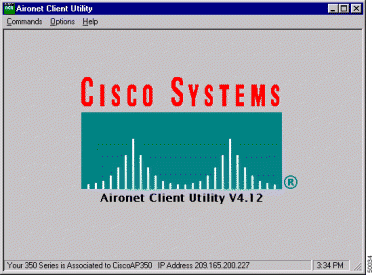
Als de kaart aan een toegangspunt is gekoppeld maar niet met het netwerk praat, controleert u aan de Ethernet-kant of het toegangspunt goed met het netwerk praat. Gebruik de optie Pingen op het toegangspunt om het apparaat in het netwerk te pingen.
Opmerking: het probleem kan een verouderde driver zijn. Raadpleeg (Aironet 340 Series) voor meer informatie.
Access points
Root Mode
Controleer de root mode om te verifiëren dat het juist is ingesteld op het AP.
Een AP die is geconfigureerd als een root-apparaat:
-
Accepteert associatie en communiceert alleen met klanten en repeaters.
-
Communiceert niet met andere wortelapparaten.
-
Kan één van vele wortelapparaten per RF systeem zijn.
Een AP die is geconfigureerd als een nonroot- of repeater-apparaat:
-
Associeert en communiceert met een wortel of een andere nonroot die aan een wortel wordt geassocieerd.
-
Accepteert associatie en communiceert alleen met klanten en repeaters, zolang het is geregistreerd op een root.
indicatielampjes
De indicatielampjes van Aironet 340 Series AP hebben deze doeleinden:
-
Het Ethernet-indicatielampje signaleert verkeer op de bekabelde LAN- of Ethernet-infrastructuur. Deze indicator knippert groen wanneer een pakket wordt ontvangen of verzonden over de Ethernet-infrastructuur.
- De statusindicator geeft de operationele status aan. Dit indicatielampje knippert groen om aan te geven dat het toegangspunt normaal werkt, maar niet is gekoppeld aan draadloze apparaten. Stabiel groen geeft aan dat het toegangspunt is gekoppeld aan een draadloze client.
Een repeater AP die 50 procent aan/uit knippert geeft aan dat het niet geassocieerd is met de root AP.
Een repeater AP die 7/8 aan en 1/8 uit knippert geeft aan dat het associeert met de root AP, maar geen client apparaten geassocieerd met de repeater.
Een repeater AP die groen knippert geeft aan dat het associeert met de root AP, en dat de client apparaten associëren met die repeater.
-
Het radioindicatielampje knippert groen om aan te geven dat er sprake is van radioverkeer. Het licht is normaal gesproken uit, maar knippert groen wanneer een pakket via de AP-radio wordt ontvangen of verzonden.
Aan de hand van deze tabel kunt u de toestand bepalen die door een specifiek LED-bericht wordt aangegeven:
| Berichttype | Radio-indicator | Statusindicator | Infrastructuurindicator | Definitie |
|---|---|---|---|---|
| Associatiestatus | Stabiel groen | Ten minste één draadloos clientapparaat is gekoppeld aan de eenheid. | ||
| Knippert groen | ||||
| Operationeel | Knippert groen | Stabiel groen | Geen associatie van clientapparaten. Controleer de SSID1 en WEP2 status van de unit. | |
| Stabiel groen | Knippert groen | Verzendt/ontvangt pakketten via Ethernet. | ||
| Knippert oranje | Stabiel groen | Maximum aantal herhalingen of bufferbestand op de radio. | ||
| Fout/Waarschuwing | Stabiel groen | Knippert oranje | Er zijn zend-/ontvangstfouten. | |
| Knippert rood | De Ethernet-kabel is losgekoppeld. | |||
| Knippert oranje | Dit is een algemene waarschuwing. | |||
| Falen | Stabiel rood | Stabiel rood | Stabiel rood | Geeft een firmware-fout aan. Koppel de eenheid los van de stroom en sluit de stroom opnieuw aan. |
| Firmware-upgrade | Stabiel rood | De eenheid laadt nieuwe firmware. |
1 SSID = identificatiecode van de serviceset.
2 WEP = bekabelde equivalente privacy.
SSID
Draadloze clients die proberen een koppeling te maken met het toegangspunt, moeten dezelfde SSID gebruiken als het toegangspunt. De standaard SSID is tsunami.
Mag "Broadcast"-SSID aan associatie worden gekoppeld?
Laat "Broadcast" SSID toe aan Associate? kunt u kiezen of apparaten die geen SSID opgeven, mogen worden gekoppeld aan het AP. Apparaten die geen SSID "uitzending"in onderzoek naar AP specificeren waarmee om te associëren.
-
Ja, dit is de standaardinstelling. Apparaten die geen SSID opgeven, kunnen aan het toegangspunt worden gekoppeld.
-
Nee—Apparaten die geen SSID opgeven, mogen geen verbinding maken met het toegangspunt. De SSID die het clientapparaat gebruikt, moet overeenkomen met de SSID van het toegangspunt.
Als u communicatieproblemen hebt en het apparaat is ingesteld op Nee, wijzigt u het in Ja en ziet u of het apparaat kan communiceren. Laat de instelling Ja staan voor de duur van deze probleemoplossing.
Gebruik van het Opdracht Mobility Network-id
Connectiviteitsproblemen in een WLAN-netwerk kunnen zich voordoen als u de opdracht Mobility Network-id onjuist gebruikt.
Gebruik de opdracht Mobility Network-id om Layer 3-mobiliteit in een draadloos netwerk te configureren.
Deze opdracht wordt gebruikt wanneer het AP deelneemt aan een Wireless Domain Services (WDS)-infrastructuur met een WLAN-servicesmodule (WLSM) (die fungeert als het WDS-apparaat) waar Layer 3-mobiliteit aanwezig is.
Daarom, wanneer AP als apparaat WDS wordt gevormd, gebruik niet het bevel van het mobiliteitsnetwerk-id.
Als u deze opdracht niet correct gebruikt, zijn er connectiviteitsproblemen in het WLAN-netwerkresultaat, zoals:
-
Clients krijgen geen IP-adressen uit de DHCP.
-
Clients kunnen niet worden gekoppeld aan het toegangspunt.
-
Een draadloze telefoon kan niet worden geverifieerd wanneer u een Voice-over WLAN-implementatie hebt.
VLAN in een configuratie met meerdere SSID’s
In bepaalde gevallen, wanneer u VLAN’s configureert in een installatie met meerdere SSID’s, tonen de interfaces op het toegangspunt en de switch aan dat de trunkfuncties goed werken.
Layer 3-interfaces op de switch kunnen echter niet op de AP pingen. Het toegangspunt kan de switch-interface niet pingen.
Om dit probleem op te lossen, geeft u de opdracht bridge-group 1 uit onder de radio-interface en de Fast Ethernet-interface.
Deze opdracht verbindt het native VLAN met de bvi-interface. Dan, geef het bridge 1 router ip bevel in de globale configuratiewijze uit.
WEP-toetsen
U dient de WEP-toets in te stellen die u gebruikt om gegevens op precies dezelfde manier te verzenden op uw toegangspunt en op alle draadloze apparaten die het toegangspunt koppelt.
Als u bijvoorbeeld WEP Key 3 op uw WLAN-adapter instelt op 0987654321 en deze sleutel als de verzendsleutel selecteert, moet u WEP Key 3 op het toegangspunt ook op dezelfde waarde instellen. Het toegangspunt hoeft Sleutel 3 echter niet te gebruiken als sleutel voor het verzenden. Controleer de WEP-toets.
Dit zijn enkele punten om te onthouden over WEP-sleutels:
-
Open verificatie maakt autorisatie en associaties met of zonder een WEP-sleutel mogelijk.
-
Als een WEP-toets wordt gebruikt, moeten zowel de client als het toegangspunt beschikken over WEP-toetsen die overeenkomen.
-
Als een van deze apparaten geen WEP-sleutel heeft die overeenkomt, kan er geen gegevensverkeer worden doorgegeven omdat de gegevens zijn versleuteld.
Gebruik de WEP-toets niet om te verifiëren dat het probleem blijft bestaan. Laat de WEP-toets inactief tot u het connectiviteitsprobleem identificeert.
Beginwaarden
Soms is het probleem met verkeerd gevormde SSIDs of de sleutels van WEP moeilijk te identificeren. De WEP-toets kan bijvoorbeeld één cijfer hebben dat verkeerd is getypt.
Noteer de configuraties en voer ze opnieuw in na een reset om dergelijke problemen te overwinnen.
Firewall is ingeschakeld op de client
Als u probeert toegang te krijgen tot het toegangspunt via een pc-client terwijl een firewall is ingeschakeld, moet u de firewall uitschakelen. Anders kunt u niet inloggen op het toegangspunt.
Configuratie van gegevenssnelheden op de AP-radio
De instelling van de gegevenssnelheid op de AP-radio definieert de snelheid waarmee de AP informatie doorgeeft. Radiogegevenssnelheden worden uitgedrukt in Mbps.
Op AP's kunt u de gegevenssnelheden instellen op een van deze drie toestanden:
-
Basis—hiermee is transmissie op deze snelheid mogelijk voor alle pakketten, zowel unicast als multicast. U moet de gegevenssnelheden van ten minste één van de draadloze apparaten instellen op Basic. In de GUI heet deze status Require.
-
Ingeschakeld—Het draadloze apparaat verzendt alleen unicastpakketten op deze snelheid. Multicastpakketten worden verzonden op een van de gegevenssnelheden die zijn ingesteld op Basic.
-
Uitgeschakeld—Het draadloze apparaat verzendt geen gegevens op deze snelheid.
Het draadloze apparaat probeert altijd met de hoogste gegevenssnelheid te verzenden die is ingesteld op Basic. Als er obstakels of interferentie zijn, gaat het draadloze apparaat over op het hoogste tarief dat gegevensoverdracht toestaat.
Deze gegevenssnelheden worden ondersteund op een IEEE 802.11b-, 2,4 GHz-radio:
-
1 Mbps
-
2 Mbps
-
5.5 Mbps
-
11 Mbps
Deze gegevenssnelheden worden ondersteund op een IEEE 802.11g-, 2,4 GHz-radio:
-
1 Mbps
-
2 Mbps
-
5.5 Mbps
-
6 Mbps
-
9 Mbps
-
11 Mbps
-
12 Mbps
-
18 Mbps
-
24 Mbps
-
36 Mbps
-
48 Mbps
-
54 Mbps
Deze gegevenssnelheden worden ondersteund op een IEEE 802.11a-, 5 GHz-radio:
-
6 Mbps
-
9 Mbps
-
12 Mbps
-
18 Mbps
-
24 Mbps
-
36 Mbps
-
48 Mbps
-
54 Mbps
Wanneer u de AP-radio configureert, moet u rekening houden met het type clients dat aanwezig is in het draadloze netwerk.
Als het toegangspunt over een 802.11g-radio beschikt en het WLAN alleen 802.11g-clients heeft, kunt u een of meer gegevenssnelheden instellen op Basis en alle andere gegevenssnelheden op Ingeschakeld.
Als u echter een gemengde omgeving van zowel 802.11b- als 802.11g-clients in een WLAN-netwerk hebt, zorg er dan voor dat alleen de snelheden die 802.11b ondersteunt, zijn ingesteld op Basic (of Require in GUI).
Als gegevenssnelheden die niet worden ondersteund door de 802.11b-radio (zoals 12 Mbps) zijn ingesteld op Basic op de AP-radio, kunnen de 802.11b-clients niet worden gekoppeld aan het AP.
U kunt ook de AP-radio configureren om gegevenssnelheden te selecteren op basis van bereik of doorvoersnelheid.
Wanneer u de AP radio configureert om gegevenssnelheden voor bereik te selecteren, stelt het AP de laagste gegevenssnelheid in op Basic en de andere snelheden op Enabled. Op deze manier kan het toegangspunt een groter gebied bestrijken.
De gegevenssnelheid neemt echter af naarmate de afstand tussen het toegangspunt en de client toeneemt. Als u de AP-radio configureert voor doorvoersnelheid, stelt het AP alle gegevenssnelheden in op Basic.
Deze configuratie garandeert een consistente doorvoersnelheid in het gehele dekkingsgebied.
Raadpleeg het gedeelte Radio Data Rates configureren van Radio-instellingen configureren voor meer informatie over het configureren van de gegevenssnelheden op de AP-radio.
Configuratie van radiopreambules
De preambule van de radio, die soms een header wordt genoemd, is een sectie van gegevens aan de kop van een pakket dat informatie bevat die de draadloze apparaten (die draadloze clients omvatten) nodig hebben wanneer ze pakketten verzenden en ontvangen.
Radiopreambles kunnen zowel korte preambles als lange preambles zijn.
Als u de preambules van de radio onjuist configureert, kan de client geen verbinding maken met het draadloze toegangspunt. De configuratie van de preambule voor de radio is afhankelijk van de clientkaarten die in het draadloze netwerk worden gebruikt.
Aironet WLAN-clientadapters ondersteunen korte preambules. Vroege modellen van de Aironet WLAN-adapter (PC4800 en PC4800A) vereisen lange preambules. Als deze clientapparaten niet zijn gekoppeld aan de draadloze apparaten, gebruikt u geen korte inleiding.
Raadpleeg het gedeelte Korte-radiopreambles in- en uitschakelen van het dialoogvenster Radio-instellingen configureren voor informatie over de manier waarop u de radiopreambules op het toegangspunt kunt configureren.
Instellingen antenne
De dubbele antennepoorten op de AP worden gebruikt voor diversiteit. U hoeft een antenne alleen aan te sluiten op de primaire (rechter) poort voor radiobewerkingen. De linkerpoort wordt niet onafhankelijk van de primaire poort gebruikt.
Zodra u de externe antenne met de rechter of linkerantennepoort van het toegangspunt hebt verbonden, moet u het toegangspunt configureren voor verzending en ontvangst op die specifieke poort.
De standaardinstelling is voor antennediversiteit. Dit helpt de radio om fouten te compenseren door RF-interferentie. Alle gebruikte antenneadapters moeten de bijbehorende impedantie van de antennekabel en het toegangspunt hebben.
brug
Er kan slechts één brug met de wortel in een netwerk van RF zijn. Stel alle andere bruggen in op root off.
indicatielampjes
De indicatielampjes van een Aironet 340 Series brug hebben deze doeleinden:
-
Het Ethernet-indicatielampje signaleert verkeer op de bekabelde LAN- of Ethernet-infrastructuur. Deze indicator knippert groen wanneer een pakket wordt ontvangen of verzonden over de Ethernet-infrastructuur.
-
De statusindicator geeft de operationele status aan. Deze indicator knippert groen om aan te geven dat de brug normaal werkt, maar niet communiceert met een AP. Stabiele groen geeft aan dat de brug communiceert met een AP.
-
Het radio-indicatielampje knippert groen om aan te geven dat er sprake is van radioverkeer. Het licht is normaal uit, maar knippert groen wanneer een pakket wordt ontvangen of verzonden over de brugradio.
Aan de hand van deze tabel kunt u de toestand bepalen die door een specifiek LED-bericht wordt aangegeven:
| Berichttype | Radio-indicator | Statusindicator | Infrastructuurindicator | Definitie |
|---|---|---|---|---|
| Associatiestatus | Stabiel groen | Gekoppeld aan het WLAN. | ||
| Knippert groen | Niet gekoppeld aan het WLAN. Controleer de SSID- en WEP-instellingen van de eenheid. | |||
| Operationeel | Knippert groen | Stabiel groen | Verzendt/ontvangt radiopakketten. | |
| Stabiel groen | Knippert groen | Verzendt/ontvangt pakketten. | ||
| Knippert oranje | Stabiel groen | Maximum aantal herhalingen of bufferbestand op de radio. AP waarmee de brug communiceert is overbelast, of de radioontvangst is slecht. Verander de SSID van de brug om met een andere AP te communiceren, of verplaats de brug om de verbinding te verbeteren. | ||
| Fout/Waarschuwing | Stabiel groen | Knippert oranje | Er zijn zend-/ontvangstfouten. | |
| Knippert rood | De Ethernet-kabel is losgekoppeld. | |||
| Knippert oranje | Dit is een algemene waarschuwing. | |||
| Falen | Stabiel rood | Stabiel rood | Stabiel rood | Geeft een firmware-fout aan. Koppel de eenheid los van de stroom en sluit de stroom opnieuw aan. |
| Firmware-upgrade | Stabiel rood | De eenheid laadt nieuwe firmware. |
SSID
De SSID van de brug moet overeenkomen met de SSID van een Aironet-AP op uw WLAN. Het toegangspunt moet binnen het radiobereik van de brug liggen.
WEP-toetsen
Stel de WEP-toets in die u gebruikt om gegevens op precies dezelfde manier te verzenden op uw AP en op uw brug.
Als u bijvoorbeeld WEP Key 3 op uw brug instelt op 0987654321 en deze sleutel als de verzendensleutel kiest, moet u WEP Key 3 op de AP ook instellen op precies dezelfde waarde.
Bezichts- en vensterzone
Voor communicatie over lange afstanden kunt u de Fresnel zone naast de kijkrichting (LOS) beschouwen. De Fresnel-zone is een elliptisch gebied dat de onmiddellijke visuele route omsluit. Dit gebied varieert met de lengte van het signaalpad en de frequentie van het signaal.
Account voor de Fresnel zone calculatieeigenschap wanneer u een draadloze link ontwerpt. U overwinnen het Fresnel effect wanneer u de antennehoogte opheft.
De meetspreadsheet voor de berekening van de afstand geeft de hoogte van de antenne voor de gegeven radiobereik en zonder obstructie. U kunt de maximale radiobereik voor een bepaalde antenne en kabellengte berekenen met een Antenne Calculator Spreadsheet.
Spanning Tree-protocol
Controleer of Spanning Tree Protocol (STP) de brug blokkeert. Er kan een huurlijn zijn of een alternatieve weg tussen de punten die door het RF-netwerk worden overbrugd. Er is een mogelijkheid dat STP een van de koppelingen in de blokmodus zet om loops te voorkomen.
Gerelateerde informatie
Revisiegeschiedenis
| Revisie | Publicatiedatum | Opmerkingen |
|---|---|---|
2.0 |
02-Jun-2023 |
Hercertificering |
1.0 |
12-Nov-2001 |
Eerste vrijgave |
Bijgedragen door Cisco-engineers
- Cisco TAC engineering
Contact Cisco
- Een ondersteuningscase openen

- (Vereist een Cisco-servicecontract)
 Feedback
Feedback